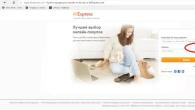Tere kõigile, sõbrad. Täna lõpetame videote kujundamise, selles kolmandas osas tahan teile rääkida, mis on YouTube'i video lõpuekraan, millist rolli see kanali reklaamimisel mängib ja kuidas seda teha.
Hetkel on „Lõppekraanid” eksperimentaalne funktsioon, mis pole veel kõigile kättesaadav.
Mis on lõpuekraan?
Ilmselt teate, et pärast video vaatamist pakub YouTube teile kohe automaatselt võimalust vaadata teist sarnast videot.
See viib selleni, et kasutaja lülitub sellele lihtsalt üle ja lahkub teie kanalilt.
Et püüda kinni hoida ja vaatajat mitte kaotada, tulid geniaalsed kanali autorid ideele teha lõpuekraanid. Varem ei olnud YouTube'is selleks spetsiaalset funktsiooni, kus kõike sai paari klikiga seadistada.
Pidime sellest välja tulema, redigeerides videoid, mille lõpus on graafilised elemendid ja lisades neile annotatsioonid, et need oleksid klikitavad. Nüüd kasutatakse ka seda meetodit ja ma räägin teile sellest.
Lõpuekraani peamine eesmärk videos - veenduge, et kasutaja, kes vaatab video lõpuni, teeks toimingu, mis muudab temast teie ressursside tellija ja tutvub teiste teda huvitavate materjalidega sellel kanalil.
See suurendab kanalil vaatajaskonna säilitamise protsenti ja pikendab sellel sisu vaatamiseks kuluvat aega. Mis vastavalt aitab parandada kanali üldist statistikat ja selle reklaamimist.
Tavaliselt kasutatakse neid selleks, et kasutaja (vaataja) saaks:
- Telli kanal.
- Vaadake kanali järgmist videot ja esitusloendeid.
- Liituge sotsiaalvõrgustikes kontodega.
- Minge veebisaidile.
- Telli mõni muu kanal.
- Ostke mõni toode või teenus.
- Uurige mõnda uudist: reklaamid, konkursid, kingitused jne (kehtib vana lõpuekraanide loomise viisi puhul). Kuigi uues funktsioonis saab kasutada graafikat video lõpus.
Siin on näide selle kohta, kuidas see välja näeb. Saate klõpsata kõigil elementidel ja nende vahel liikuda.

Selles osas peame läbi mõtlema, milline hakkab teie videotes välja nägema lõpuekraan ning vajadusel tellima vajalikud stiilielemendid disainerilt või valmistama need ise.
Kuidas teha videole lõpuekraani?
Nagu te juba aru saite, on selleks kaks võimalust.
- Video redigeerimisel sisestage avakuva elemente ja seadistage märkusi.
- Kasutage uut erifunktsiooni "Lõppkuvad".
Nüüd räägin teile, kuidas neid tehakse ja mis plusse/miinuseid neil on.
1. meetod: märkuste kasutamine
Saate selle meetodi lõpu manustada video redigeerimisel või pärast selle YouTube'i üleslaadimist sisseehitatud videoredaktoris.
Selleks peame tegema tavalise kanali stiilis pildi vastavalt video resolutsiooni mõõtmetele (teen standard 1280 x 720). Sellele asetate tulevaste nuppude ikoonid ja pealdised koos üleskutsega toimingu tegemiseks, näiteks kanali tellimiseks.
Kui soovite lõppu lisada katkendeid teistest videotest, jätke neile lihtsalt ruumi. Neid saab teha ainult paigaldamise ajal.
Selle meetodi puudus Asi on selles, et tulevikus on seda lõpuekraani raske muuta.
Muusika asemel saate lisada kõne, mille kaudu saate midagi öelda ja julgustada inimesi tellima.
Redigeerite pilti ja heli oma videosse nii, et see ilmuks päris lõpus 5–30 sekundit.
Laadige kanalile üles ja seadistage märkused. Seda tehakse järgmiselt:
- Tule sisse "Loomestuudio" nupu kaudu "Videohaldur".
- "Muuda".
- "Märkused" ja konfigureerige need.
Veel üks miinus on see, et märkusi ei kuvata mobiilseadmetes.
2. meetod: lõpukuvade funktsiooni kasutamine
Selle meetodi korrektseks rakendamiseks peate tegema ka mingi lõpumalli, valima tausta ja muusikalise saate, lisama selle redigeerimise ajal 5–20-sekundilise lõiguna, et mitte kattuda video põhisisuga. Kuna funktsioon "Lõppkuvad" võimaldab teil nuppe ainult selle peale asetada.
plussid see funktsioon:
- Teiste videote nuppe saab hõlpsasti redigeerida.
- Nad töötavad mobiilseadmetes.
- Saate luua linke esitusloenditele.
- Võimalik on veenduda, et viimati allalaaditud video linki näidatakse automaatselt.
- YouTube Analyticsis on eraldi statistika, saate nende konversioonimäärasid jälgida ja parandada.
Miinus on see, et lõpuekraani kasutava video puhul ei saa märkusi kasutada. Sa pead valima ühe asja.
See asub annotatsioonidega samas kohas.
- Tule sisse "Loomestuudio" nupu kaudu "Videohaldur".
- Valige soovitud video ja klõpsake "Muuda".
- Valige ülemisel vahekaardil jaotis "Lõpukuvad ja märkused" ja konfigureerige need.
Veidi hiljem tulevad samm-sammult juhised nende valmistamise kohta.
Praegu looge stiliseeritud lõpuekraani mall, et saaksite selle kiiresti uutesse videotesse lisada ja kohandada.
Muide, kanali seadistamine on tehtud, liigume edasi videote loomise, nende kanalile üleslaadimise ja optimeerimise õppetundide juurde.
Kui teil on küsimusi, küsige neid kommentaarides.
Sissejuhatus teie video alguses on hea brändingu loomiseks, suurendab teie usaldusväärsust autorina ja lisab teie YouTube'i kanalile meeldejäävust. Seetõttu annab selle kasutamine kahtlemata positiivse tulemuse.
Aga kuidas sellist ekraanisäästjat teha? Ja meil on sellele küsimusele 3 lahendust. Vaatame neid kohe.
- Tee seda ise.
- Telli internetist.
- Laadige alla valmis mall.
Selles artiklis vaatleme mitut neist valikutest. Kui teil on veel noor YouTube'i kanal, mis ei teeni tulu, siis ei pruugi olla mõtet veel introsse investeerida. Seetõttu õppigem tegema kõike oma kätega, mõnikord on see paremuse poole.
Laadige YouTube'i videote sissejuhatus alla Minecrafti stiilis ja ilma tekstita
Ilma videotöötluse alaste teadmisteta on ekraanisäästjas väga raske muudatusi teha. Sel põhjusel kutsume teid alla laadima valiku valmis ekraanisäästjaid üldises stiilis, Minecrafti stiilis ja ilma tekstita.
Minecrafti video ekraanisäästja rohelisel taustal - Lae alla.
Minecrafti stiilis video ekraanisäästja telliskiviseina taustal – Lae alla.
Üldine sisu splash screen (värvilised jooned) – Lae alla.
Teie video lõpukuva koos kutsega tegevusele – Lae alla.
Kuidas teha YouTube'i videote jaoks oma sissejuhatus
Omades teadmisi videotöötlusest vähemalt ühes programmis: After Effects, Cinema 4D, Vegas Pro ja muu taoline, ei ole oma ekraanisäästja loomine keeruline. Enamasti osutub see parimaks võimaluseks. Kuna ekraanisäästjat saate alati muuta, teha uue või parandada olemasolevat. Protsessiga tutvumiseks tutvustame teile videoõpetust.
Muusika YouTube'i sissejuhatuseks
YouTube'i muusikaga pole kõik nii lihtne, tõsiasi on see, et mõnel kompositsioonil on teatud piirangud, mida ei soovitata rikkuda. Vastasel juhul võidakse teie video keelata või teie videot esitatakse ilma helita.
Kuid YouTube pakub ka tohutut muusikaandmebaasi, mida saate kasutada nii oma videotes kui ka ekraanisäästjas. Kirjutasime sellest lähemalt artiklis -. Soovitame see läbi lugeda, et hiljem ei tekiks arusaamatusi.
Siin tuletame teile lihtsalt meelde, et teada saada, millist muusikat (lugusid) saate kasutada, minge Loominguline stuudio, seejärel klõpsake nuppu Loo vasakpoolses menüüs ja valige Muusika kasutustingimused. Selles jaotises on iga muusikapala kõrval märgitud tingimused, mida tuleb järgida.
Tere kallid sõbrad. Täna räägime YouTube'i lõpuekraanidest. Funktsioon ilmus suhteliselt hiljuti ja seda saab teie videotes kasutada.
Kui mäletate, rääkisin teile, kuidas luua . See oli isegi enne uute funktsioonide ilmumist meie kanalitele. Ja need ekraanisäästjad nägid välja umbes sellised.
Selliste ekraanisäästjate loomine ja kujundamine võttis rohkem aega, kuid see oli seda väärt. Nüüd saate luua lõpuekraane otse YouTube'is. See on lihtsam ja kiirem.
Mille jaoks on lõpuekraanid ja nende funktsioonid?
Lõpuekraanid on suurepärane viis vaatajate lisatähelepanu tõmbamiseks teie videotele, esitusloenditele, veebisaidile, muude vlogijate kanalitele või tootele (reklaamina).
Ilu on see, et ekraanisäästjaid näidatakse mitte ainult arvutis, vaid ka mobiilseadmetes. Ja isegi siis, kui kasutaja on märkuste kuvamise keelanud.
Sissejuhatusi näidatakse video viimase 20 sekundi jooksul. Saate seda intervalli vähendada 5 sekundini.
Kokku saate ekraanisäästjana kasutada kuni 4 elementi. Ekraanisäästjad asetatakse põhivideo peale. Seetõttu on parem see hetk ette näha ja video lõpus 20-sekundiline taustaekraanisäästja ette valmistada.
Kuidas luua YouTube'is lõpukuva
Kõigile oma videotele saab lisada sissejuhatused. Ainult ühe tingimusega. Kui selles videos kasutati varem märkusi, tuleb need eemaldada. Kuna ühel videol ei saa olla nii märkusi kui ka lõpuekraane. Näete selle kohta hoiatust ja kahte tegutsemisvõimalust.

Sissejuhatusi saab luua nullist (1. meetod) või importida teistest videotest (2. meetod).
Meetod nr 1
Avamine "Videohaldur" — "Video"- valige video ja klõpsake nupu kõrval olevat noolt "Muuda", valige rippmenüüst üksus "Lõpukuvad ja märkused".

Lisatud elemente saab redigeerida ja kuvamisintervalli muuta.
Tulemuse vaatamiseks lülitage lüliti sisse "Eelvaade".

Meetod nr 2
Kui olete lõpuekraane varem teinud, saate need ühest videost teise importida ja seejärel redigeerida. Selleks peate klõpsama nuppu "Impordi videost". Valige sissejuhatustega video ja lisage need uude videosse.

Kui ekraanisäästjad on lisatud, salvestage tulemus. Selleks klõpsake nuppu "Salvesta".

See on kõik, lõpuekraanid luuakse. Saate need hõlpsalt teistesse videotesse kopeerida ja vastavalt video teemale redigeerida.
Kuidas vaadata lõpuekraani statistikat
Saate vaadata ka lõpukuvade statistikat, samuti märkuste ja tööriistavihjete kohta. Selleks peate minema jaotisesse "YouTube Analytics" – "Lõpukuvad".
Statistika ilmub mõne aja pärast. Samuti saate oma videotes hinnata lõpuekraanide tõhusust.
Videoõpetus YouTube'i lõpuekraanide loomise kohta
Sõbrad, see on minu jaoks täna kõik, soovin teile õnne! Kui teil on küsimusi, vastan neile hea meelega kommentaarides.
Parimate soovidega, Maxim Zaitsev.
YouTube üritab vabastada kasutajad videotega töötamiseks lisatööriistade ja laienduste otsimisest, seega värskendab see regulaarselt oma funktsioone uute funktsioonidega. Nüüd käivitab hostimine oma konstruktori, et luua spetsiaalseid aknaid sisu linkide ja tellimiskutsega.
Taas on YouTube'is uus funktsioon nimega Lõppekraanid. See on täiendav ja väga tõhus viis suunata vaataja ümber oma väliste ressursside juurde, pikendada sisu vaatamiseks kuluvat aega ja seeläbi suurendada vaatajaskonna säilitamise määra YouTube'is. Lõpukuval saate soovitada vaatajatele oma videoid, esitusloendeid ja muid kanaleid, jagada veebisaitide linke, huvitavaid sündmusi ja pakkuda tellimist.
YouTube'i lõpuekraan: kuidas see välja näeb?
Seega on lõpuekraanid, nagu ka mobiilinäpunäited, nähtavad arvutites, nutitelefonides ja tahvelarvutites. Need ilmuvad video lõpus sulgemisvõimalusega akna kujul, mis koosneb elementidest ja viib mõne ressursi või sisuni.

On elemente, mis avanevad kursoriga nende kohal hõljutades. Kuvamise kestus on vahemikus 5 kuni 20 sekundit, see aeg võimaldab teil lõppekraanile mahutada kuni 4 interaktiivset elementi. Toimivusstatistikat saate vaadata lõppkuvade aruande jaotises „YouTube Analytics”.
YouTube'i lõpukuva: kuidas luua?
Lõpuekraanide loomise funktsioon asub sama märkustega vahekaardi jaotises „Video”. Siin saate neid installida ja redigeerida. Selleks minge jaotisse "Videohaldur" - "video", valige soovitud video ja klõpsake rippmenüüs nuppu "Muuda". Järgmisena valige "lõpuekraanid" ja lisage viipade abil vajalik arv elemente. Ja ärge unustage oma edusamme lõpus salvestada.

Ja selleks, et mitte kulutada palju aega lõpuekraanide loomisele, saate kasutada väga mugavat OUTRO Makeri teenust. See muudab teie töö lihtsamaks ja kiiremaks tänu valmismallide olemasolule. Lisaks saate alati luua oma malle, mis sobivad kõige paremini teie kanali stiiliga. OUTRO Makeri funktsioonide kasutamiseks ühendage kanal lihtsalt ScaleLabiga.
Pange tähele, et peate valima märkuste lisamise ja lõpukuvade vahel. Enne uue funktsiooni lisamist palutakse teil videost olemasolevad märkused eemaldada.
See funktsioon on nüüd saadaval kõigile kasutajatele, nii et kui te pole sellest veel teadlik, vaadake jaotist Videohaldur, menüü Redigeerimine.
Arvan, et peagi asendavad “lõpuekraanid” funktsiooni “märkused”, mis on poole ajast kasutu, sest viimased on nähtavad vaid arvutis. Ja nagu me teame, on pooled YouTube'i vaatajaskonnast mobiilikasutajad.
Hiljuti tutvustati YouTube'is uut funktsiooni – lõpuekraanid. Need ilmuvad nii mobiilseadmetes kui ka lauaarvutites ning on mõeldud ainult lauaarvutites kuvatavate märkuste kõrvaldamiseks.
Hetkel on lõpuekraan saadaval ainult kanalite valge nimekirja jaoks. Kui avate videohalduri, võite "Märkuste asemel" näha valikut "Lõpuekraan ja märkused".
Kui lülitute uuele funktsioonile, teavitatakse teid, et see on uus viis sisu reklaamimiseks.
- Ekraanisäästjad näevad ühtviisi head välja nii arvutites kui ka mobiilseadmetes.
- 5 tüüpi ekraanisäästjaid: video, esitusloend, tellimus, kanal, link.
- Automaatse jäädvustamise ja ruudustiku funktsioonid hõlpsaks redigeerimiseks.

Märkusi saab teha, kuid mitte koos lõpuekraanidega. Kas üks või teine.

Klõpsates nupul „Lisa element”, saate lisada video või esitusloendi, tellimuse, kanali või veebisaidi lingi.

Saate lisada video või esitusloendi:
- Viimane video. Seega reklaamite selles videos oma uut videot.
- Kõige sobivam. Iga kasutaja jaoks valitakse tema huvisid arvestades sobiv video. Arvan samal põhimõttel nagu. Samuti pole teada, kas pakutakse ainult teie kanali videoid või ka teistelt.
- Valitud. Saate määrata video, mida soovite vaatajatele soovitada.

Ühes videos ei saa kasutada nii märkusi kui ka lõpuekraane. See tähendab, et kui soovite lisada videole märkuse, tuleb voodipäised eemaldada.

Märkused pole mobiilseadmetes nähtavad. Kasutage vihjeid või lõpukuvasid.

Nendel viimastel nõuannetel on praegu ka negatiivne külg (neid ei kuvata, kui teie kanalil on rikkumisi).

Nähtavad lõpuekraanid:
- arvutist vaadates
- rakenduses
- YouTube'i rakenduse versioonis 11.03 ja uuemas versioonis iOS 9
- YouTube'i rakenduse versioonis 11.09 iOS 8 jaoks